Trên Win 10, người dùng không cần sử dụng bất kỳ chương trình nào của bên thứ 3 để thiết lập tự động thay đổi ảnh nền trên màn hình Lock screen Win 10. Tính năng Windows Spotlight trên Windows 10 cho phép thiết lập một ảnh để làm ảnh nền màn hình Lock screen và màn hình Login và thay đổi ảnh nền mỗi ngày.
Màn hình Lock screen Windows 10 là màn hình mà bạn nhìn thấy ngay sau màn hình khởi động. Thực tế thì trên hầu hết máy tính (máy tính cấu hình cao), màn hình Lock screen là màn hình đầu tiên mà bạn nhìn thấy sau khi mở máy từ chế độ ngủ đông (hibernate) và chế độ ngủ (sleep).
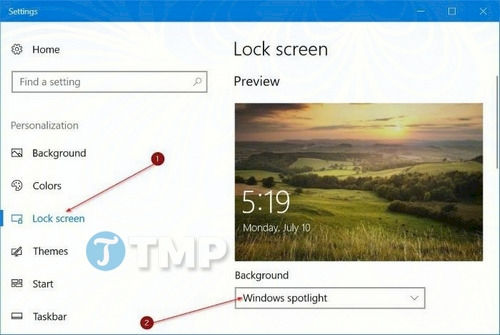
Tất cả chúng ta đều biết rằng màn hình Lock screen Windows 10 hiển thị ngày tháng, thời gian, biểu tượng pin và biểu tượng mạng. Tùy thuộc vào cách mà bạn cấu hình thông báo, các thông báo cũng có thể hiển thị ngay trên màn hình Lock screen.
Với các biểu tượng trên Lock Screen, bạn có thể ẩn hoặc xóa chúng đi, nếu muốn ẩn biểu tượng mạng, bạn tham khảo cách ẩn biểu tượng mạng trên Lock Screen Win 10 tại đây
Trừ khi bạn vô hiệu hóa màn hình Lock screen hoặc cấu hình tự động đăng nhập Win 10, bạn sẽ nhìn thấy màn hình Lock screen và màn hình Sign in (màn hình đăng nhập) mỗi khi mở máy tính của mình.
Vì bạn thường xuyên phải“ngắm” màn hình Lock screen cũng như màn hình Sign in, vậy tại sao lại không cấu hình tự động thay đổi ảnh nền màn hình Lock screen Windows 10 mỗi ngày một ảnh mới?
Trên các phiên bản Windows 8, Win 7 32bit và các phiên bản trước đó không có sẵn tùy chọn để tự động thay đổi ảnh nền màn hình Lock screen (màn hình Lock screen được tích hợp và giới thiệu đầu tiên trên Windows 8). Với các phiên bản này người dùng sẽ phải sử dụng các chương trình của bên thứ 3 để xoay ảnh nền màn hình Login Win 7 32bit và màn hình Lock screen Windows 8.
Tính năng Windows Spotlight trên Windows 10 hiển thị những hình ảnh “hấp dẫn” và bắt mắt, và bạn có thể lựa chọn các loại hình ảnh khác nhau để hiển thị trên màn hình Lock screen. Chẳng hạn nếu thích động vật bạn có thể cấu hình tính năng Windows Spotlight chỉ hiển thị những hình ảnh về chủ đề động vật.
Việc đổi hình nền desktop là khá đơn giản, ngay cả với Windows 10 hoặc các phiên bản thấp hơn, bạn có thể lựa chọn ảnh bất kỳ để đổi hình nền máy tính của mình, còn với việc đổi ảnh nền màn hình khóa sẽ có một chút khác biết. Không những vậy, bạn còn có thể đổi hình nền máy tính liên tục một cách tự động, chi tiết cách đổi hình nền máy tính liên tục sẽ giúp bạn thực hiện việc này.
Để làm được điều đó, khi nhìn thấy chủ đề hình ảnh mà bạn muốn thấy thường xuyên trên màn hình Lock screen, click chọn Like what you see? rồi click chọn I love it. Nếu không thích chủ đề đó, bạn click chọn Not a fan.
Tự động thay đổi ảnh nền trên màn hình Lock screen Windows 10 mỗi ngày
Dưới đây là các bước kích hoạt Windows Spotlight để tự động thay đổi ảnh nền trên màn hình Lock screen Windows 10:
Bước 1: Kích chuột phải vào khoảng trống bất kỳ trên màn hình desktop, chọn Personalize để mở cửa sổ Personalize.
Bước 2: Tại đây bạn click chọn Lock screen. Tại mục Background, chọn Windows Spotlight từ menu drop-down (menu dạng thả) là là quá trình thiết lập tự động thay đổi ảnh nền trên màn hình Lock Screen Windows 10 đã thành công.
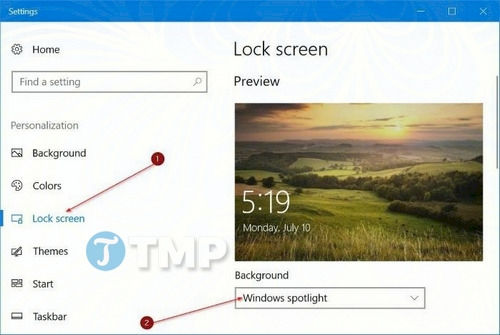
Hiển thị ảnh nền trên màn hình Lock screen trên màn hình Sign in (màn hình đăng nhập)
Nếu muốn thiết lập ảnh nền màn hình Lock screen hiển thị trên màn hình Sign in / Log in (màn hình đăng nhập), thực hiện theo các bước dưới đây:
Bước 1: Trên trang Lock screen (Settings => Personalization => Lock screen), chuyển trạng thái tùy chọn Show lock screen background picture on the sign-in screen sang ON.

Trong bài hướng dẫn trên Taimienphi.vn đã hướng dẫn bạn cách kích hoạt Windows Spotlight để tự động thay đổi ảnh nền trên màn hình Lock screen Windows 10. Trong trường hợp, bạn cảm thấy màn hình khoá trên Windows là quá nhàm chán thì bạn cũng có thể tham khảo cách tắt màn hình khoá trên Win 10 tại đây để không muốn thấy sự có mặt của màn hình này nữa.
Nếu gặp bất kỳ khó khăn nào hoặc xảy ra lỗi trong quá trình thiết lập, hãy cung cấp các lỗi đó để Taimienphi.vn giúp bạn tìm cách sửa lỗi hay muốn tùy chỉnh màn hình khóa trên Windows 11 thì tham khảo bài viết này.
- Xem thêm: Cách tùy chỉnh màn hình khóa trên Windows 11
https://thuthuat.taimienphi.vn/tu-dong-thay-doi-anh-nen-tren-man-hinh-lock-screen-windows-10-25680n.aspx